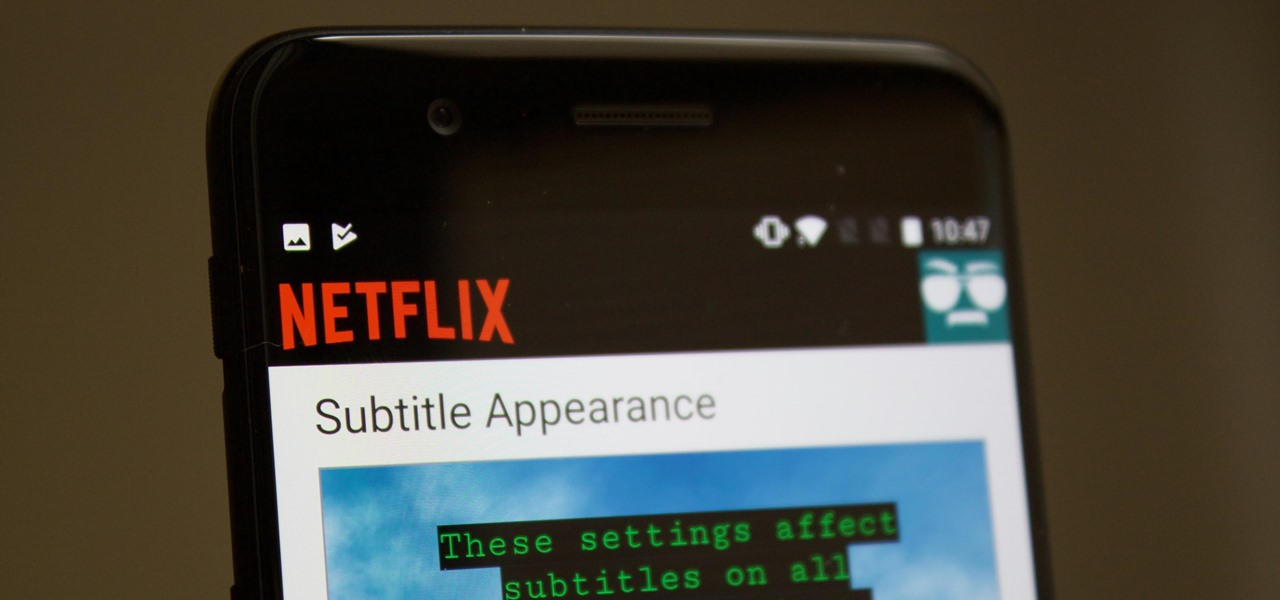Sind Sie jemals auf Netflix-Untertitel gestoßen, die auf Android nicht funktionieren ? Haben Sie es satt, warum Sie keine Untertitel auf Netflix erhalten oder wie Sie sie aktivieren können?
Wenn Sie all diese Fragen irritieren, brauchen Sie sich keine Sorgen zu machen. Alle Ihre Fragen werden in diesem Artikel beantwortet.
Wir alle kennen Netflix, eine der besten und beliebtesten Streaming-Plattformen der heutigen Generation. Millionen von Menschen schauen sich Filme, Serien und vieles mehr an. Darüber hinaus unterstützt die App verschiedene Sprachen und eignet sich für alle Arten von Shows.
Aber nur wenige Benutzer haben berichtet, dass “Netflix-Untertitel nicht funktionieren” auf ihren Geräten. Diese Art von Problem ist sehr erbärmlich, da viele Benutzer auf Untertitel angewiesen sind.
Wenn Sie sich jedoch auch damit beschäftigen und nach Lösungen suchen, machen Sie sich keine Sorgen. In diesem Blog werden wir einige Problemumgehungen durchgehen, die helfen, Netflix-Untertitel zu beheben, die auf Android-Telefonen nicht funktionieren.
So beheben Sie Netflix-Untertitel, die auf Android/Samsung nicht funktionieren
Jetzt ist es an der Zeit, alle Methoden zur Fehlerbehebung bei nicht funktionierenden Android-TV-Boxen von Netflix, nicht funktionierenden Netflix-Untertiteleinstellungen oder zum Aktivieren von Untertiteln auf Netflix durchzugehen.
Lesen wir also weiter.
Methode 1: Starten Sie Ihr Android-Telefon neu
Eine der üblichen Methoden, um Untertitel zu entfernen, die auf Netflix nicht funktionieren, besteht darin, das Telefon einfach neu zu starten. Es kann vorkommen, dass einige Apps aufgrund einiger vorübergehender Fehler oder Störungen nicht richtig funktionieren. In diesem Fall kann ein Neustart des Telefons das Problem lösen.
Klicken Sie einfach auf die Power -Taste, um verschiedene Optionen zu erhalten. Wählen Sie nun Neustart und warten Sie, bis Ihr Telefon den Vorgang abgeschlossen hat.

Öffnen Sie danach die Netflix-App und prüfen Sie, ob Untertitel angezeigt werden. Wenn nicht, fahren Sie mit der nächsten Methode fort.
Methode 2: Starten Sie die Netflix-App neu
Wenn Sie ein ähnliches Problem auf einem Android-Telefon, Fernseher oder in der Set-Top-Box erhalten, sollten Sie die Netflix-App einmal neu starten. Dies ist eine weitere hilfreiche Option für die Anzeige von Netflix-Untertiteln auf Android.
Führen Sie die folgenden Schritte aus, um die Netflix-App neu zu starten:
Beenden Sie zuerst Ihre App und schließen Sie sie aus dem letzten Menü. Gehen Sie danach zu Einstellungen > Apps > suchen Sie nach der Netflix-App und tippen Sie auf Force Stop. Wenn Sie fertig sind, starten Sie die Netflix-App erneut und prüfen Sie, ob alles reibungslos läuft.
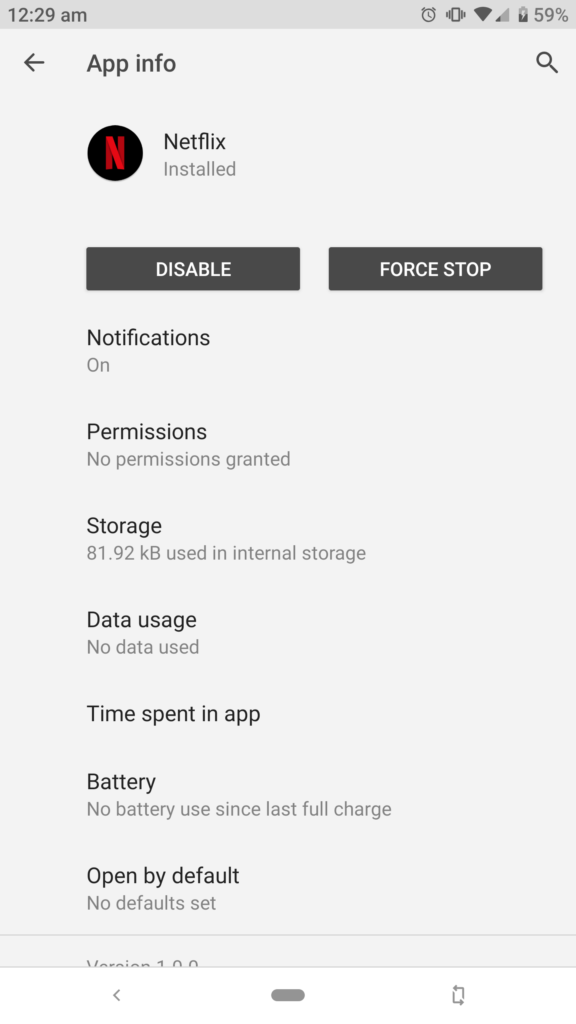
Methode 3: Stellen Sie die Netzwerkunterstützung sicher
Wenn Sie die Streaming-Dienste zu Hause oder im Büro nutzen und sich außerhalb dieses Netzwerkbereichs befinden, können auch solche Probleme auftreten. Sie sollten also darauf achten, dass der Streaming-Dienst nicht versehentlich blockiert wird. Wenn ja, suchen Sie nach der Bandbreite des Netzwerks.
Methode 4: Überprüfen Sie die Untertiteleinstellungen
Wenn der Fehler, dass die Netflix-Untertiteleinstellungen nicht funktionieren, weiterhin auftritt, sollten Sie die Inhaltseinstellungen überprüfen. Möglicherweise haben Sie die Untertiteleinstellungen für den angezeigten Inhalt nicht richtig überprüft. Und wenn es bereits ausgewählt ist > deaktivieren Sie es und wählen Sie es erneut aus.
Diese Änderung könnte das Problem lösen, mit dem Sie konfrontiert sind. Spielen Sie jetzt ein beliebiges Video Ihrer Wahl ab und klicken Sie auf die Option Audio & Untertitel. Dann können Sie es auf Englisch/anderen Sprachen abspielen oder ausschalten. Wenn Sie fertig sind, klicken Sie auf die Option Übernehmen.
Das ist es.
Methode 5: Untertitel wechseln
Sie können das Problem auch lösen, indem Sie einfach einige Änderungen an den Untertiteln vornehmen. Das Problem kann aufgrund eines Fehlers oder Fehlers auftreten und kann durch Optimieren einiger Änderungen behoben werden.
Folgendes müssen Sie tun:
- Wählen Sie zuerst Ihren Lieblingsfilm / Ihre Lieblingssendung und spielen Sie sie ab
- Öffnen Sie nun die Registerkarte Videosteuerelemente und klicken Sie auf die Option Untertitel
- Ändern Sie von hier aus den Untertitel in eine andere Sprache
- Wechseln Sie schließlich zu Ihrer ausgewählten Untertitelsprache und verlassen Sie dann die Option Videosteuerung
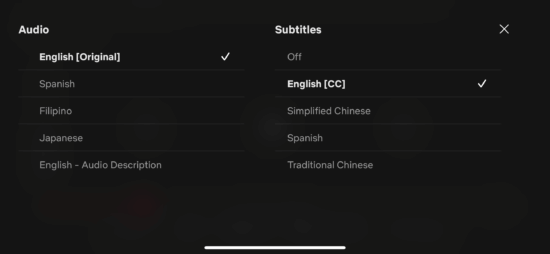
Nachdem Sie all diese Änderungen vorgenommen haben, überprüfen Sie, ob Netflix die Untertitel wie zuvor anzeigt.
Methode 6: Daten der Netflix – App löschen
Wenn das Problem mit fehlenden Netflix-Untertiteln weiterhin auftritt, kann dies auch auf die Beschädigung von App-Cache-Dateien zurückzuführen sein. Welche Apps Sie auch immer verwenden, es sammeln sich viele Caches an, die später irgendwo Probleme verursachen.
Um das Problem zu beseitigen, sollten Sie also die Cache-Dateien löschen, um das Problem zu beheben.
Schritte zum Löschen des Netflix-Cache und der Datendateien:
- Öffnen Sie zunächst die Einstellungen auf Ihrem Telefon
- Wechseln Sie nun zur Option Apps
- als Nächstes nach der Netflix- App und klicken Sie darauf
- Öffnen Sie schließlich den Speicher > klicken Sie auf Daten löschen
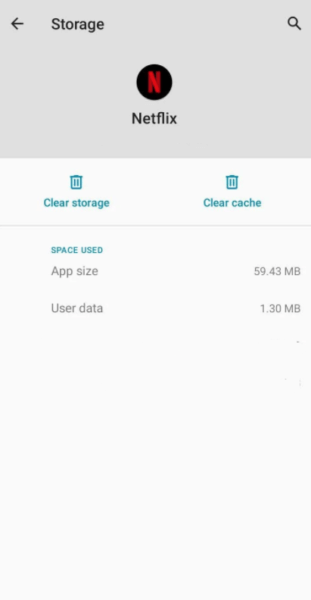
Das ist es.
Methode 7: Ändern Sie die Darstellungseinstellungen für Untertitel
Der Fehler kann auch auftreten, wenn der Untertitel-Stream fehlt. Und es kann behoben werden, indem das Erscheinungsbild von Untertiteln wie Größe, Schriftart usw. geändert wird.
Folgendes müssen Sie tun:
- Öffnen Sie zunächst die Netflix-Kontoseite in einem Webbrowser
- Wählen Sie nun Ihr Profil über Profil & Kindersicherung aus
- Wählen Sie als Nächstes Ändern für die Darstellung von Untertiteln
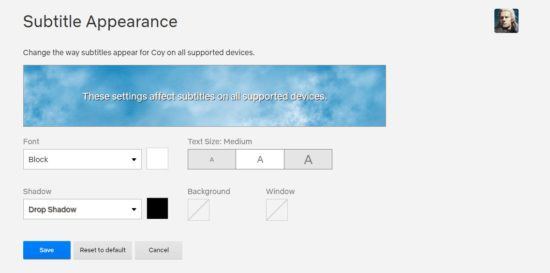
- Speichern Sie danach die Änderungen
- Öffnen Sie zuletzt Netflix und prüfen Sie, ob alles einwandfrei funktioniert
Methode 8: Browserdaten löschen
Wenn Sie Netflix über einen beliebigen Browser ansehen, kann die Beschädigung der Cache-Dateien dieses Browsers zwischendurch unterbrochen werden. Was passiert, ist, dass der Cache und Cookies, die die Ladezeit der Website verkürzen, beschädigt werden.
In einer solchen Situation müssen Sie die Daten aus dem Browser löschen, um ein solches Problem weiter zu vermeiden.
Befolgen Sie die folgenden Schritte:
- Öffnen Sie zunächst Ihren Browser und tippen Sie auf die Registerkarte Optionen
- Gehen Sie jetzt zu Einstellungen > tippen Sie auf die Option Browserdaten löschen
- Tippen Sie danach auf Zeitbereich > wählen Sie Gesamtzeit
- Tippen Sie zuletzt zusammen mit Caches und Cookies auf die Option Daten löschen
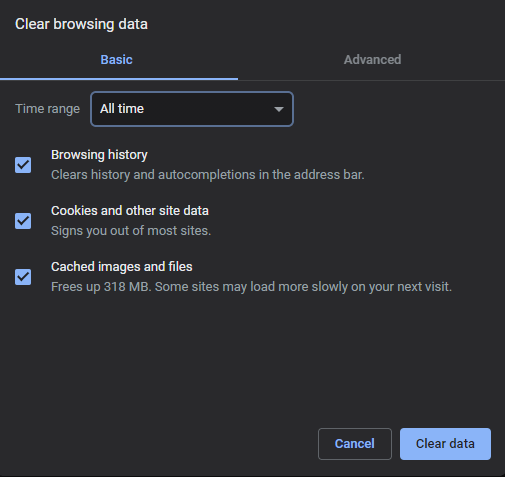
Methode 9: Abmelden/Anmelden von der Netflix-App
Ein weiterer nützlicher Trick, der Ihnen helfen kann, nicht funktionierende Netflix-Untertitel zu beheben, besteht darin, sich bei dem Konto anzumelden. Dieser Prozess ist hilfreich und hat mehreren Benutzern geholfen.
Befolgen Sie die Schritte zum Abmelden und Anmelden bei der Netflix-App:
- Öffnen Sie zunächst Ihre Netflix- App
- Tippen Sie nun auf das Profilsymbol
- Wählen Sie danach Ihr Konto aus
- Gehen Sie als Nächstes nach unten und tippen Sie auf Von allen Geräten abmelden
- Tippen Sie zuletzt auf die Option Abmelden
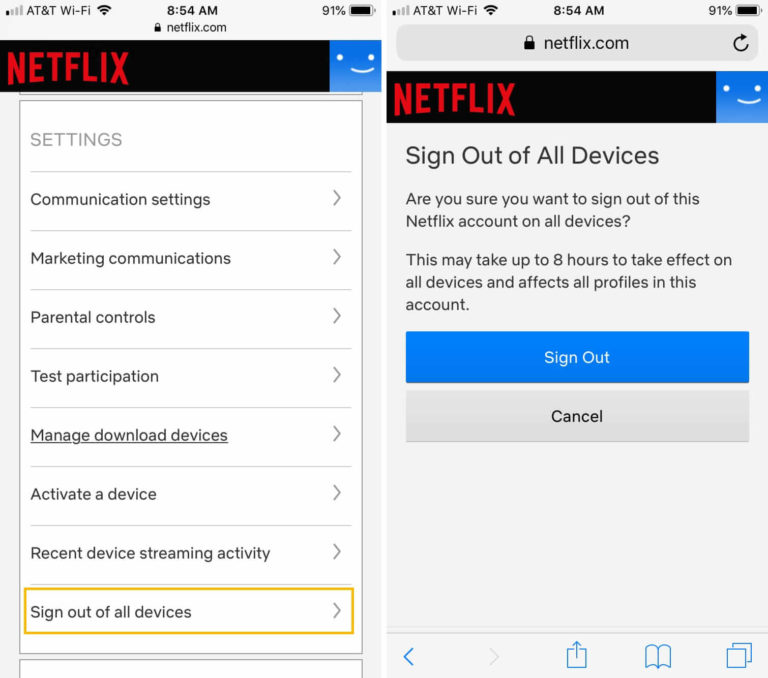
Wenn Sie fertig sind, melden Sie sich erneut bei der App an und prüfen Sie, ob die Untertitel angezeigt werden
Methode 10: Aktualisieren Sie Ihre Netflix-App
Nachdem Sie die App kontinuierlich verwendet haben, erhält sie einige Updates vom Entwickler. Dieses Update ist wichtig, da es mehrere Korrekturen für Fehler und Störungen enthält. Wenn Netflix Ihnen einen Fehler anzeigt, wie z. B. nicht funktioniert/einfriert/stoppt, prüfen Sie einfach, ob die App ein Update benötigt.
So aktualisieren Sie die Netflix-App:
- Ihrem Gerät zum Google Play Store
- Klicken Sie nun auf die Option Menü > Meine Apps & Spiele
- Als nächstes erhalten Sie die Liste der zu aktualisierenden Apps
- Suchen Sie nach der Netflix- App und klicken Sie auf die Option Update, um die neueste Version zu erhalten
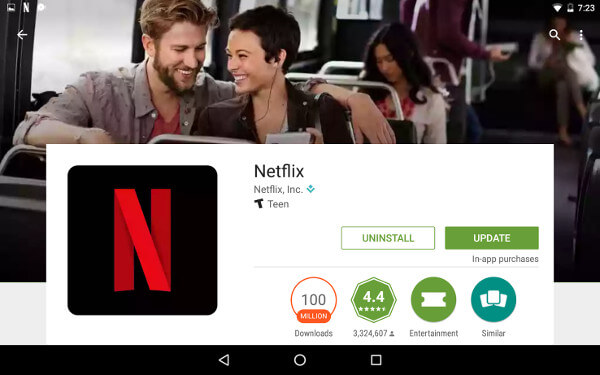
Das ist es.
Methode 11: VPN deaktivieren
Sie kennen vielleicht VPNs, es handelt sich um Apps von Drittanbietern, die alle vom ISP festgelegten Beschränkungen problemlos umgehen. Es funktioniert, indem Sie Ihre IP-Adresse mit einer anderen Regionsadresse maskieren und dann Daten filtern, damit Ihre Daten und andere vertrauliche Informationen nicht von Hackern gestohlen werden.
Einige VPNs verursachen jedoch Fehler und können die Kommunikation mit dem Server von Netflix unterbrechen . Und dies führt zu Untertitelproblemen und anderen. Es ist also besser, VPNs auszuschalten und dann zu überprüfen, ob die App einwandfrei funktioniert.
Methode 12: Verwenden Sie andere Browser
Wenn das Problem mit den Netflix-Untertiteln weiterhin nicht funktioniert, wird empfohlen, sich für andere Browser zu entscheiden. Öffnen Sie Netflix einfach in einem anderen Browser, den Sie verwenden. Im Allgemeinen wird Chrome von den meisten von ihnen verwendet.
Wenn Sie Untertitel in einem anderen Browser sehen können, bedeutet dies, dass das Problem bei Ihrem Browser liegt.
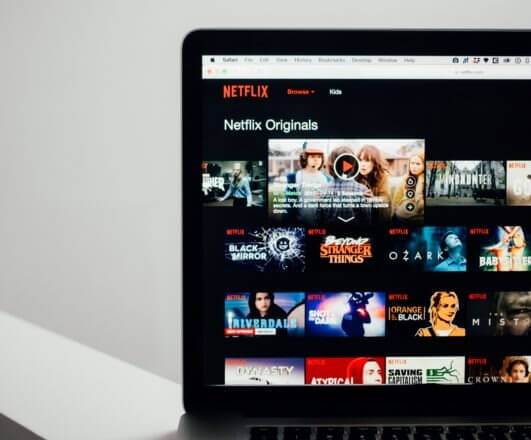
Methode 13: Deaktivieren Sie die Browsererweiterung
Wenn Sie mit einem beliebigen Browser auf Netflix zugreifen und keine Untertitel angezeigt werden, sollten Sie überprüfen, ob die Browsererweiterung nicht der Übeltäter ist. Wenn dies der Fall ist, sollten Sie die Browsererweiterung deaktivieren und dann eine Sendung abspielen, die Untertitel zur Überprüfung unterstützt.
Hier sind die Schritte zum Deaktivieren der Browsererweiterung (Chrome):
- Öffnen Sie zunächst Chrome auf Ihrem PC
- Klicken Sie nun auf Mehr > Weitere Tools > Erweiterungen
- Tippen Sie als Nächstes auf die Option Entfernen in der zu entfernenden Erweiterung
- Bestätigen Sie zuletzt die Option Entfernen
Methode 14: Überprüfen Sie, ob Netflix-Untertitel in anderen Shows verfügbar sind
Irgendwo kann es vorkommen, dass die Untertitel nur bei den Filmen/Fernsehsendungen, die Sie ansehen, nicht angezeigt werden. Dies passiert, wenn die Untertitel nicht automatisch generiert werden.
Daher sollten Sie immer prüfen, ob das Problem nur bei diesen Inhalten oder auch bei anderen besteht. Darüber hinaus sollten Sie diesen Vorgang auch mit anderen Shows wiederholen.
Methode 15: Nehmen Sie Hilfe vom Netflix-Support in Anspruch
Wenn Sie nach dem Ausprobieren aller Methoden immer noch mit Netflix-Untertiteln konfrontiert sind, die auf Android nicht funktionieren, wird empfohlen, professionelle Hilfe in Anspruch zu nehmen.
Sie können sich einfach an den Kundendienst von Netflix wenden und ihm Ihr Problem mitteilen. Stellen Sie sicher, dass Sie alle erforderlichen Details eingeben und auch die Fernsehsendungen/Filme und das von Ihnen verwendete Telefonmodell erwähnen.
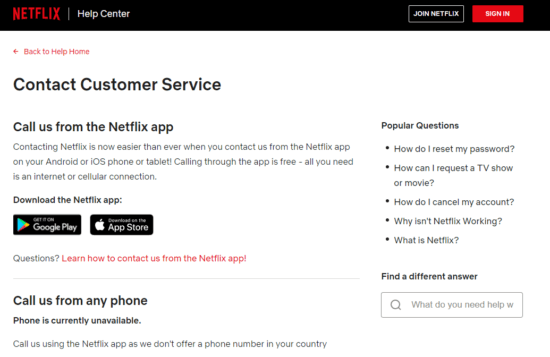
Eine weitere beste Möglichkeit, solche Fehler zu beheben, besteht darin, das Help Center von Netflix zu besuchen und dort nach Lösungen zu suchen.
Bonus-Tipp – Ultimative Lösung zum Beheben von Netflix-Untertiteln, die auf Android/Samsung nicht funktionieren
Zusätzlich zu all den oben genannten Lösungen können Sie auch nach einer fortgeschrittenen Möglichkeit suchen, es loszuwerden. Ich schlage vor, dass Sie das Android-Reparaturtool verwenden, um Untertitel zu lösen, die auf Netflix nicht funktionieren. Dieses Tool ist sehr nützlich, um mehrere Probleme oder Fehler auf Android-Geräten zu beheben.
Nicht nur Android , sondern unterstützt auch andere Modelle wie Samsung, Oppo, Realme, OnePlus, Vivo, Huawei usw. Das Programm repariert auch andere Probleme, z. B. Einstellungen wurden gestoppt, Minecraft stürzt immer wieder ab, Facebook wurde gestoppt, Instagram wurde gestoppt, TikTok wurde gestoppt und andere. Es ist also besser, sich für dieses leistungsstarke Tool zu entscheiden und das Problem ohne Probleme zu beseitigen.
Fazit
Wir alle wissen, dass Netflix eine beliebte Streaming-App ist, aber auf solchen Plattformen treten immer Fehler auf und die Gründe können alles mögliche sein. Wir sollten uns jedoch immer darauf konzentrieren, solche Probleme ohne weitere Probleme zu lösen. In diesem Artikel habe ich verschiedene Methoden besprochen, um zu beheben, dass Netflix-Untertitel auf Android nicht funktionieren.
Probieren Sie diese Lösungen aus und beseitigen Sie das Problem ganz einfach. Darüber hinaus sollten Sie sich für das Android Reparaturtool entscheiden, wenn Sie nach einer alternativen Methode suchen.
Wenn Sie außerdem Vorschläge oder Fragen haben, geben Sie diese bitte im Kommentarbereich unten ein.
Sophia Louis is a professional blogger and SEO expert. Loves to write blogs & articles related to Android & iOS Phones. She is the founder of de.android-ios-data-recovery.com and always looks forward to solve issues related to Android & iOS devices